通过brew安装
# 安装命令
brew cask install anaconda
安装截图
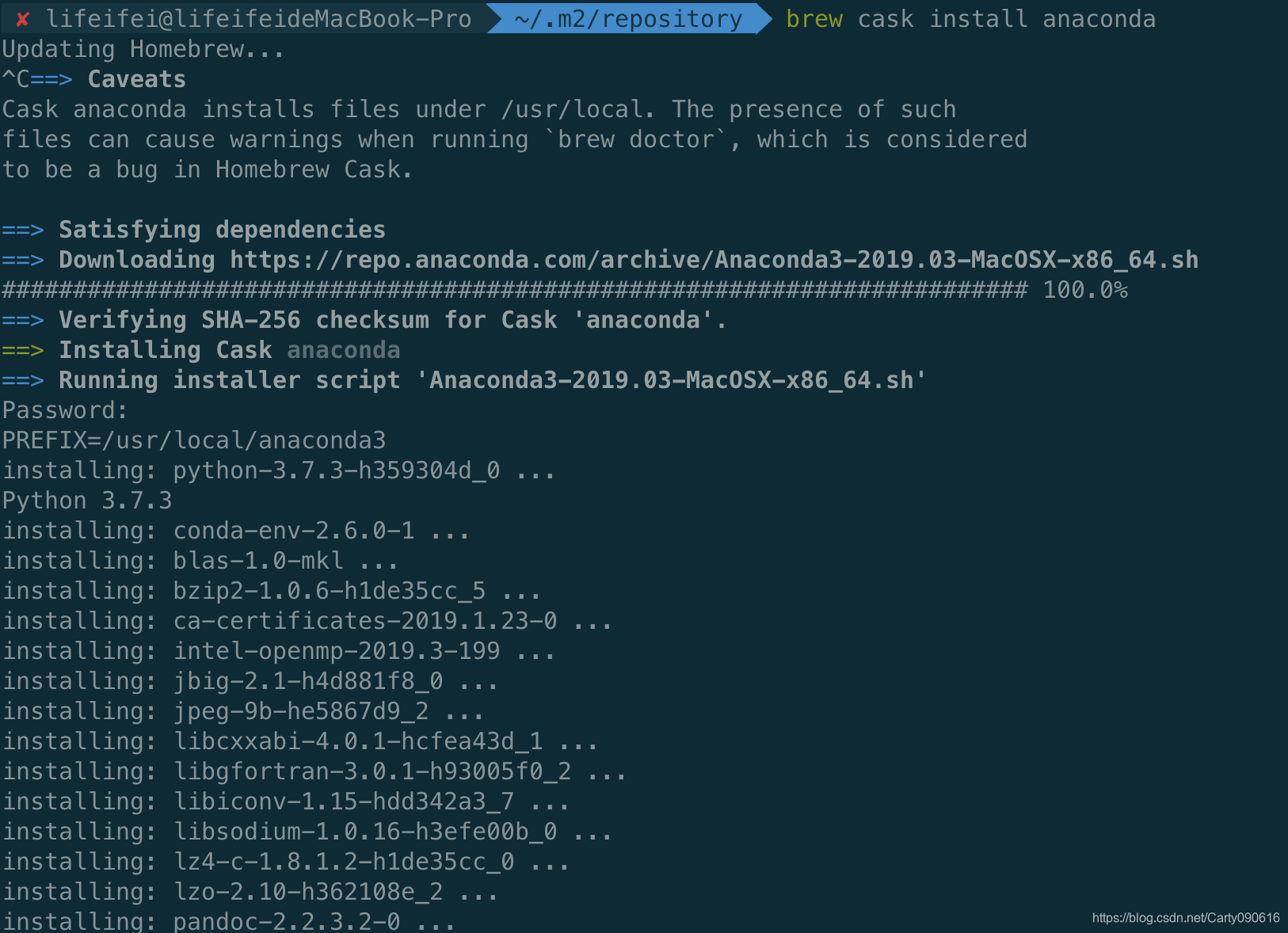
配置环境变量
export PATH=/usr/local/anaconda3/bin:$PATH
source ~/.bash_profile
source ~/.zshrc
查看安装结果
$ conda --version
基础使用方法
更新
$ conda update conda
环境管理
$ conda info -e
$ conda create --name <env_name> <package_names>
$ source activate <env_name>
$ conda remove --name <env_name> --all
$ conda create --name <new_env_name> --clone <copied_env_name>
$ source deactivate
包管理
$ conda search --full-name <package_full_name>
$ conda search <text>
$ conda list
$ conda install <package_name>
$ pip install <package_name>
$ conda install --name <env_name> <package_name>
$ conda remove --name <env_name> <package_name>
$ conda remove <package_name>
$ conda update --all
$ conda update <package_name>
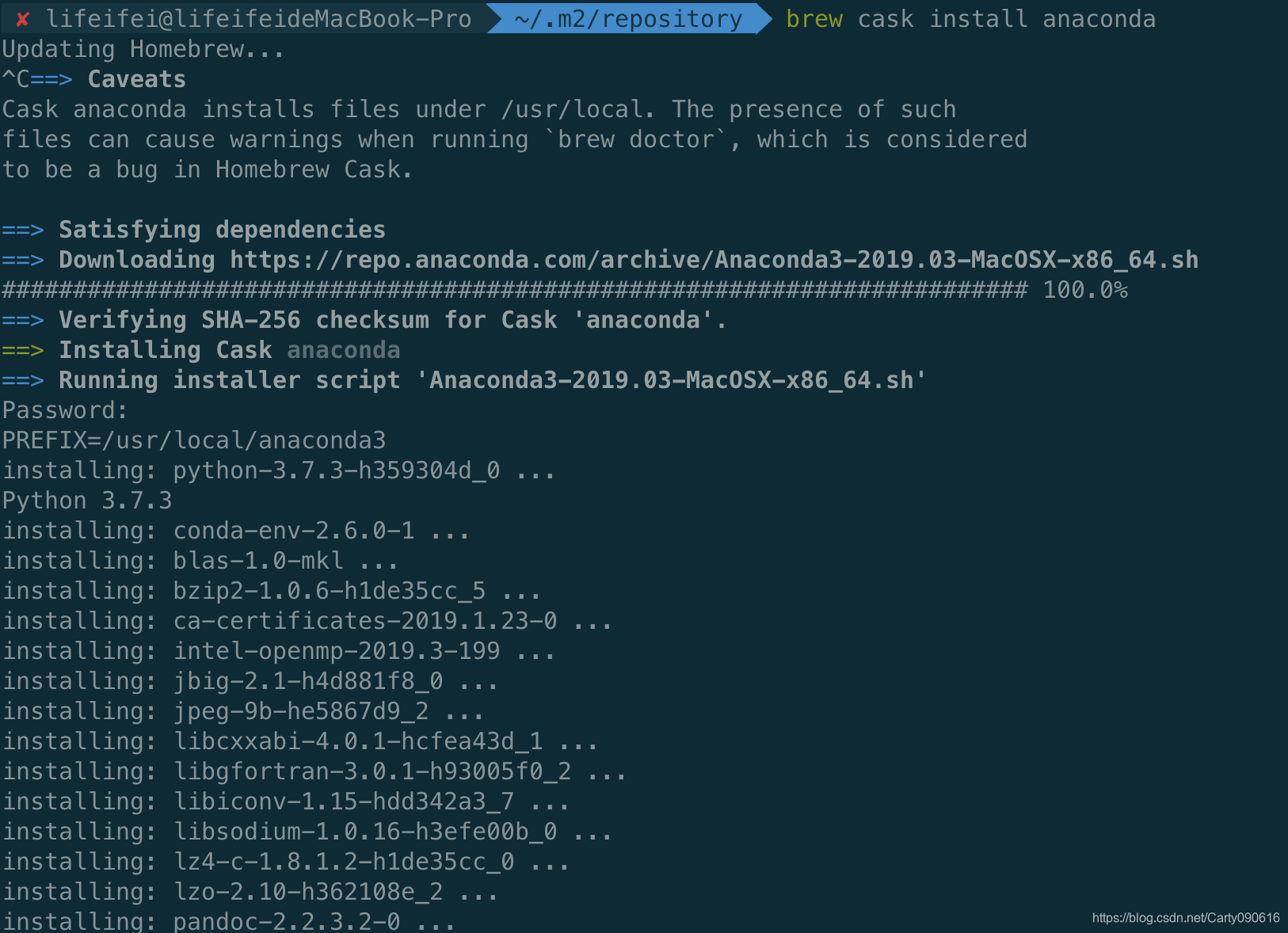








 本文详细介绍了如何通过brew在MacOS系统上安装Anaconda,包括配置环境变量、查看安装结果,以及Anaconda的基本使用方法,如环境和包的管理等。
本文详细介绍了如何通过brew在MacOS系统上安装Anaconda,包括配置环境变量、查看安装结果,以及Anaconda的基本使用方法,如环境和包的管理等。
















 185万+
185万+

 被折叠的 条评论
为什么被折叠?
被折叠的 条评论
为什么被折叠?








